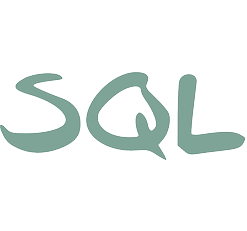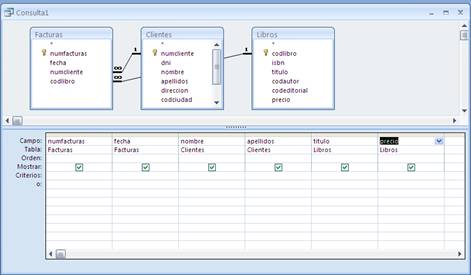SQL: consultas de selección con criterios
En el artículo Primeros pasos con SQL vimos la forma más básica de crear una consulta utilizando este lenguaje. Ahora vamos a restringir el ámbito de selección de registros estableciendo para ello distintas condiciones.
La instrucción WHERE
Esta orden es la que debemos emplear en conjunción con las anteriores para indicar qué registros nos interesa visualizar.
Utilizando nuestra ya conocida base de datos librería, vamos a escribir una consulta que muestre el Código, Título y Precio de todos los libros con un importe inferior a 25 euros, ordenados de mayor a menor. Leer más
Primeros pasos con SQL
Llegados a este punto, verás que el primer icono de la cinta contextual es SQL, pulsa para entrar en el cuadro de creación. De todas formas, también puedes acceder desde el minibotón situado en la esquina inferior derecha de la aplicación.
Sentencias básicas con SQL
Dos, sin dudarlo, SELECT y FROM, de uso obligado para todas aquellas consultas que sirvan para mostrar datos en pantalla. Leer más
¿Cómo puedo consultar datos de varias tablas al mismo tiempo?
En mi humilde opinión, creo que las consultas representan la herramienta más potente que tiene Access, ya que nos permite obtener distintas informaciones más o menos complejas y personalizables de manera rápida.
En este sentido, iremos desgranando las posibilidades que la aplicación nos ofrece en diversos artículos, pero esta vez comenzamos por las consultas de selección simples, que son aquéllas en las que nos limitamos a tomar datos que se encuentran ubicados en distintas tablas y a combinarlos entre sí.
Para nuestro ejemplo, vamos a utilizar la base de datos librería.mdb, que puedes descargar haciendo clic en el nombre de la misma, y cuyo esquema de relaciones mostramos a continuación. Leer más